发布时间:2022-06-10 10: 03: 40
品牌型号:O.E.M
系统:Windows7旗舰版
软件版本:Exposure X7
喜欢拍照,但总是拍不出好看的照片?其实一张美照是离不开后期修图调色的,无论你想要小清新风格、文艺范还是电影风的照片,都可以利用后期调色来实现。今天就来为大家介绍ps照片调色插件用什么以及ps照片调色步骤。
一、ps照片调色插件用什么
1、Nik Collection
它是一款PS滤镜插件套装,包含了八款PS插件,有近200种滤镜效果和一系列图像编辑工具,功能涵盖修图、调色、降噪、修复、胶片滤镜等方面。优异的实用性让它成为了很多摄影师和摄影爱好者的必备软件。
2、VSCO
面板可以在PS上完美模拟VSCO色彩,让PS就能一键调出文艺清新胶片的VSCO色彩感觉,面板共186款滤镜,不仅适合处理手机图片,也完全适合处理单反所拍的大分辨率照片,对于没有后期经验的大量业余选手来说,一秒提升逼格。
3、Exposure
这是一款非常专业独立的照片处理软件,也可以当做Photoshop或Lightroom的插件进行创意编辑,不但具备了500多种可自定义的预设、3D色彩遮罩,还有无损RAW照片编辑器创意工具等,傻瓜式滤镜操作,效果所看即所得,让调色从未如此简单。
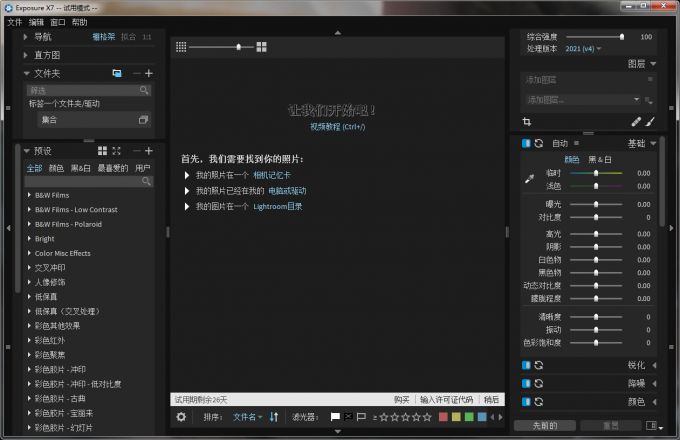
二、ps照片调色步骤
如何利用ps进行图片调色?处理方式有多种,但大致有以下基本步骤:
1、分析图片问题,思考是否能用ps操作达成你的预期图片效果。
2、调整色阶,主要目的是色彩校正,使图片亮暗分明,让该亮的地方亮起来,该暗的地方暗下去。
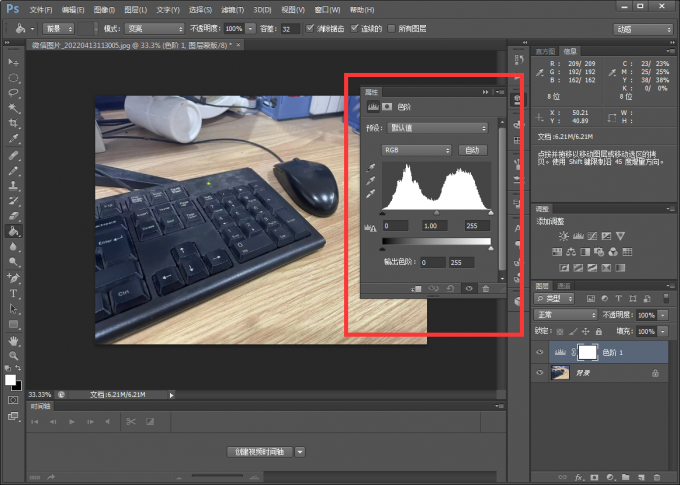
3、调整饱和度,主要目的是让图片的色彩更加饱满浓郁,更加真实。
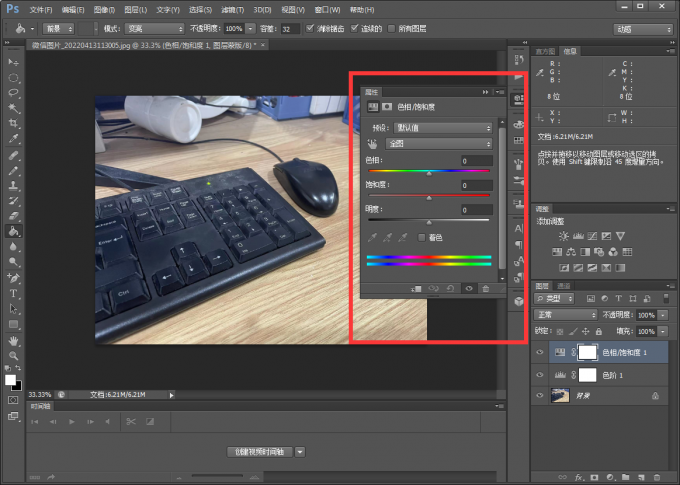
4、调整色彩平衡,主要目的是控制图片的颜色分布,使图像达到色彩还原正常。
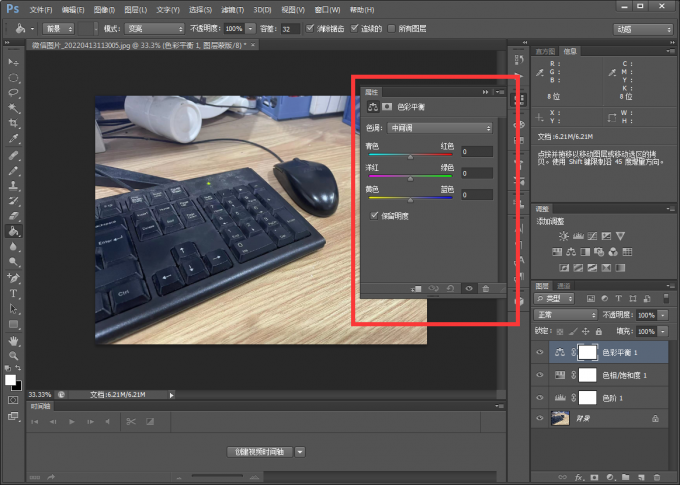
5、跟着以上步骤调完色之后的照片,对比看看效果吧!
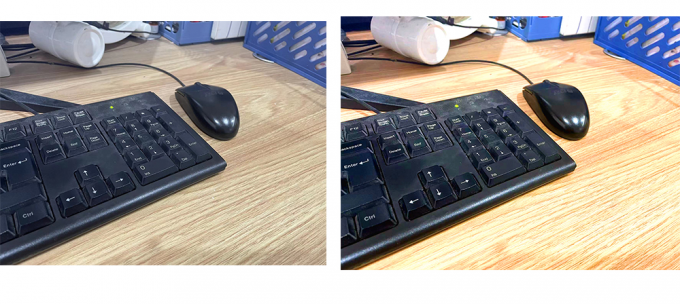
这里介绍的是基本的调色步骤方法,但如果想要处理一些特殊的图片,还需要使用其它特殊的方法,这一点以后再为大家具体介绍。
三、如何用ps插件调出小清新风格的照片
Ps虽然功能强大,但是想要调出符合自己预期效果的图片,需要反复调试,操作过程还是比较繁琐的。不过借助ps插件进行照片的滤镜处理,就可以轻松调出自己想要的风格。现在就来教教大家如何使用Exposure调出很流行的小清新风格照片吧!
首先运行软件,导入需要处理的照片。

Exposure界面左侧带有丰富的滤镜预设,我们可以直接从中选择一个较为贴近小清新的风格,这样可能会更利于调成清新风格的滤镜。展开“预设”,这里选择交叉冲印中的EPP-普通对比-蓝色阴影这一滤镜。
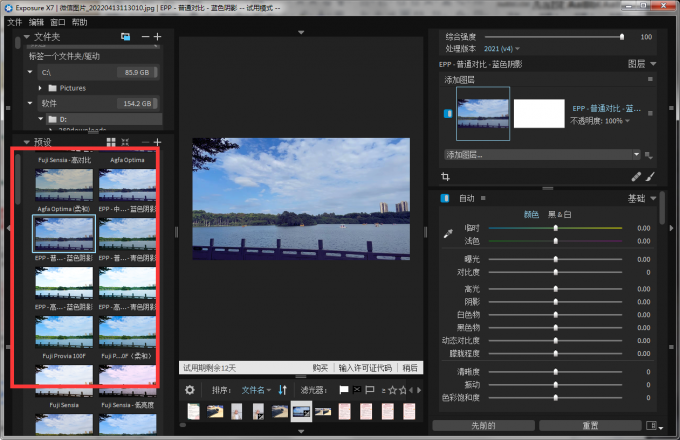
添加了预设滤镜后感觉图片还是稍微有点欠缺,我们可以在右边的工具面板,手动对图片数据再次进行调整。

接下来对图片进行基础调整,拖动相应数据的滑块就可以进行更改数值。
由于小清新风格的图片通常需要较高的对比度,所以我们可以适当调整高光,以此来减弱图片亮度,通过减弱清晰度来增加图片的朦胧感。
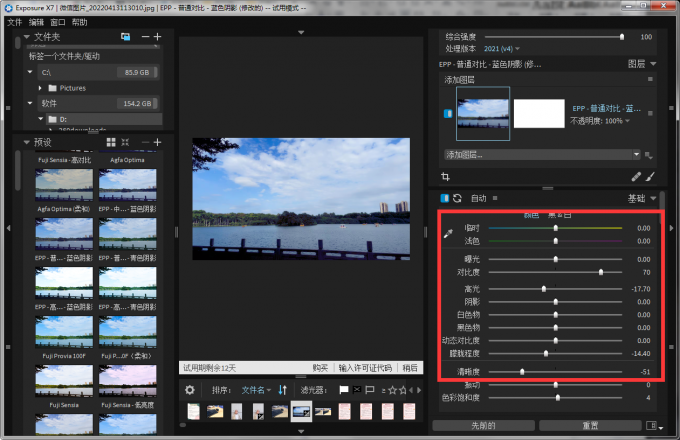
一般只要调整基础数据就可以完成调色,如果熟练可以尝试调整更多的数据。例如,颗粒感可以给图片增加层次感, 在“颗粒”的“类型”中,可以尝试调整“推式处理”的数值,也能为图片带来不一样的效果。
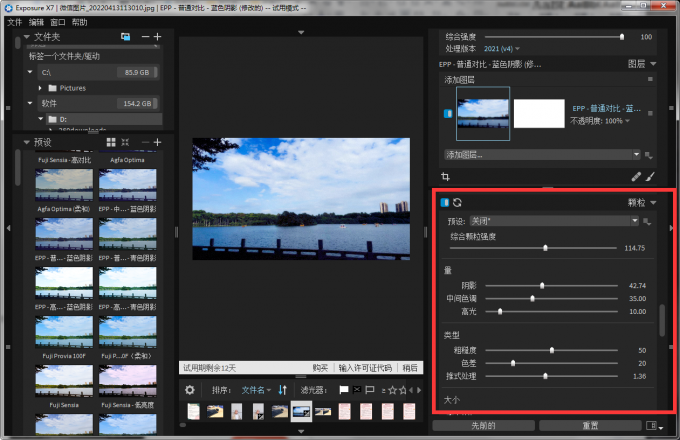
调整完毕之后,一张小清新风格的图片就完成啦,导出图片看看调色前后的效果对比吧!是不是惊艳了许多呢?
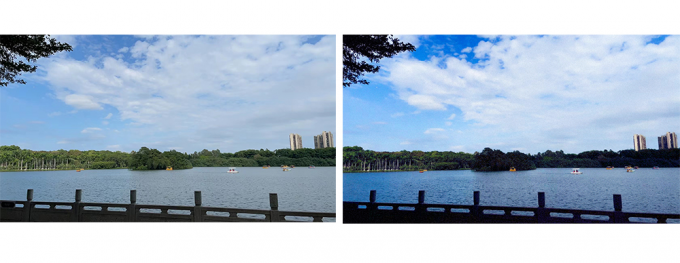
通过文章的介绍,想必大家都知道了图像后期处理技术有哪些以及图像后期处理软件。只要调色调得好,美丽大片少不了!灵活运用调色软件,我们也可以成为别人羡慕的大神!快下载Exposure软件学起来吧。
展开阅读全文
︾